
Iskusekvensserin käyttäminen iPhonen GarageBandissa
Voit luoda iskusekvensserillä toistuvia rumpukuvioita napauttamalla neliöitä tai askelia ruudukossa. Jokainen ruudukon rivi hallitsee eri rumpuääntä (rumpusetin osaa), ja jokainen sarake vastaa kuvion iskua. Kun iskusekvensseri on päällä (käynnissä), jokainen valaistu askel toistaa vastaavan äänensä. Voit muokata kuviota valitsemalla eri rumpuääniä ja ‑kuvioita sekä säätämällä voimaa ja muita asetuksia.
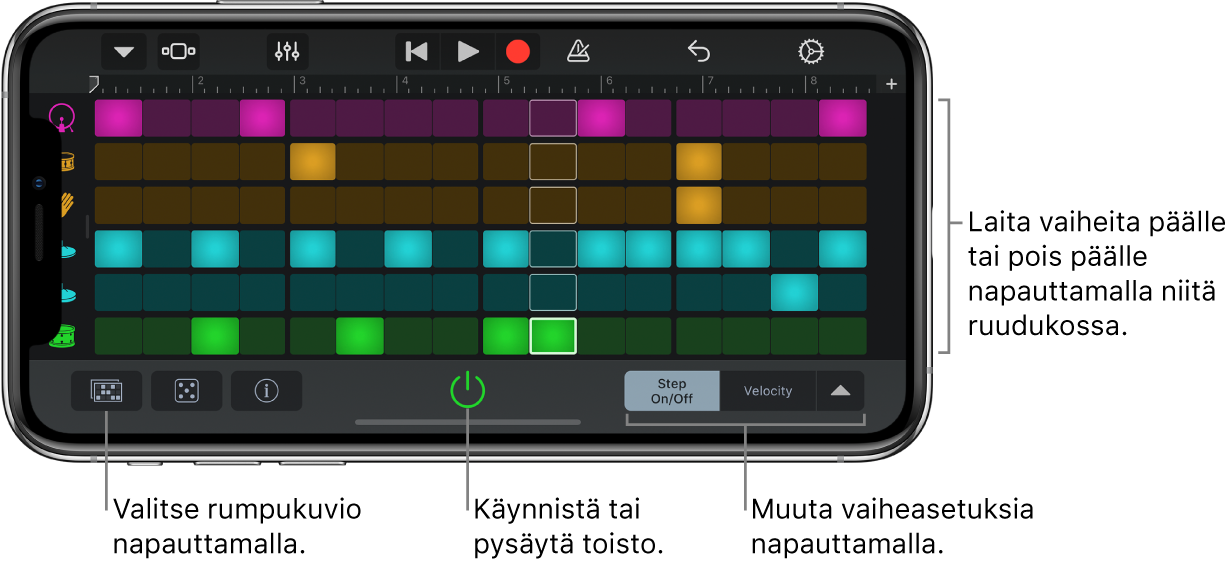
Avaa iskusekvensseri
Napauta selainpainiketta
 , pyyhkäise Rumpuihin ja napauta sitten Iskusekvensseri-painiketta.
, pyyhkäise Rumpuihin ja napauta sitten Iskusekvensseri-painiketta.
Rumpukuvion valitseminen iskusekvensseriä varten
Iskusekvensserin mukana tulee useita rumpukuvioita, joita voit muokata ja tallentaa.
Napauta iskusekvensserin alla olevaa Kuviot-painiketta
 ja napauta sitten luettelossa näkyvää kuviota.
ja napauta sitten luettelossa näkyvää kuviota.
Rumpusetin valitseminen iskusekvensseriä varten
Napauta säädinpalkin navigointipainiketta
 , napauta Äänet-painiketta ja napauta soitettavaa rumpusettiä. Voit myös vaihtaa edelliseen tai seuraavaan rumpusettiin pyyhkäisemällä Äänet-painikkeen päällä vasemmalle tai oikealle.
, napauta Äänet-painiketta ja napauta soitettavaa rumpusettiä. Voit myös vaihtaa edelliseen tai seuraavaan rumpusettiin pyyhkäisemällä Äänet-painikkeen päällä vasemmalle tai oikealle.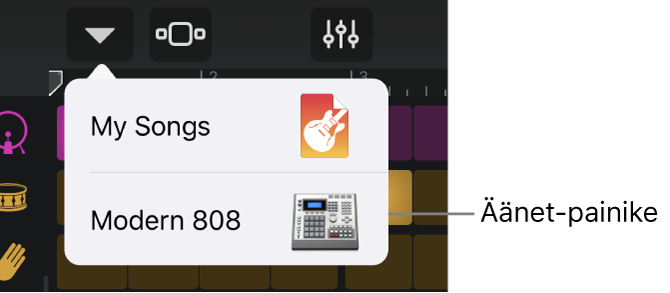
Iskusekvensserin käynnistäminen tai keskeyttäminen
Ainoastaan iskusekvensserin soittaminen: Napauta iskusekvensserissä Päälle/pois-painiketta
 .
.Iskusekvensserin soittaminen äänitettyjen raitojen kanssa: Napauta säädinpalkin toistopainiketta
 .
.
Askelien laittaminen päälle tai pois päältä
Napauta ruudukon alla olevaa Askel päällä/pois ‑painiketta ja tee jokin seuraavista:
Laita askel päälle tai pois päältä napauttamalla sitä.
Laita useita askelia päälle tai pois päältä vetämällä ruudukossa mihin tahansa suuntaan.
Avaa riviasetukset napauttamalla rivin yläotsaketta ja laita päälle satunnaisia askelia rivillä napauttamalla Arvo askellus päällä/pois.
Askelten äänenvoimakkuuden muuttaminen
Voit muuttaa askelten äänenvoimakkuutta ja iskevyyttä säätämällä voimaa.
Napauta Askelasetukset-painiketta
 , napauta Voimakkuus ja tee jokin seuraavista:
, napauta Voimakkuus ja tee jokin seuraavista:Lisää tai vähennä voimakkuutta vetämällä askelta ylös- tai alaspäin.
Näytä laajennettu näkymä pitämällä askelta painettuna ja vedä sitten ylös tai alas.
Muuta useiden askelien voimakkuutta vetämällä vasemmalle tai oikealle.
Avaa riviasetukset pitämällä rivin yläotsaketta painettuna ja luo riville satunnaisarvot napauttamalla Arvo voima.
Nuottien toistaminen askeleessa
Voit asettaa nuotin toistumaan joka askeleella, jotta saat aikaan rummun pärinää tai rumpujen kaksoisiskuja.
Napauta Askelasetukset-painiketta
 , napauta Nuotin toisto ja tee jokin seuraavista:
, napauta Nuotin toisto ja tee jokin seuraavista:Lisää tai vähennä toistojen määrää vetämällä askelta ylös- tai alaspäin.
Näytä laajennettu näkymä pitämällä askelta painettuna ja vedä sitten ylös tai alas.
Muuta useiden askelien toistojen määrää vetämällä vasemmalle tai oikealle.
Avaa riviasetukset napauttamalla rivin yläotsaketta ja luo riville satunnaiset arvot napauttamalla Arvo nuotin toisto.
Variaatioiden lisääminen rumpukuvioihin
Voit lisätä rumpukuvioihisi variaatiota Todennäköisyys-arvon avulla, jotta ne kuulostavat hieman erilaisilta joka kerta toistuessaan. Askeleen Todennäköisyys-arvo määrittää todennäköisyyden sille, soitetaanko askel, kun se on valaistu.
Napauta Askelasetukset-painiketta
 , napauta Todennäköisyys ja tee jokin seuraavista:
, napauta Todennäköisyys ja tee jokin seuraavista:Lisää tai vähennä todennäköisyyttä vetämällä askelta ylös- tai alaspäin.
Näytä laajennettu näkymä pitämällä askelta painettuna ja vedä sitten ylös tai alas.
Muuta useiden askelien todennäköisyyttä vetämällä vasemmalle tai oikealle.
Avaa riviasetukset napauttamalla rivin yläotsaketta ja luo riville satunnaiset arvot napauttamalla Arvo muutos.
Rivin askelien määrän muuttaminen
Napauta Askelasetukset-painiketta
 , napauta Silmukan alku/loppu ja tee jompikumpi seuraavista:
, napauta Silmukan alku/loppu ja tee jompikumpi seuraavista:Muuta silmukan alku- tai loppukohtaa vetämällä silmukan vasemmalla tai oikealla puolella olevaa kahvaa.
Avaa riviasetukset napauttamalla rivin yläotsaketta ja luo riville satunnaiset alku- ja loppukohdat napauttamalla Arvo silmukan alku/loppu.
Rivin rumpusetin osan muuttaminen
Voit muuttaa, mitä rumpusetin osaa rivi toistaa.
Avaa riviasetukset napauttamalla rivin yläotsaketta ja napauta sitten Setin osa.
Esikuuntele setin osa napauttamalla luettelossa toistopainiketta.
Valitse setin osa riville napauttamalla setin osan nimeä.
Kun olet valmis, sulje riviasetukset napauttamalla rivin yläotsaketta.
Rumpukuvion luominen automaattisesti
Napauta ruudukon alla olevaa noppapainiketta
 .
.Voit kokeilla erilaisia rumpukuvioita napauttamalla noppapainiketta useita kertoja.
Omien muokattujen rumpukuvioiden tallentaminen
Muokkaa olemassa olevaa rumpukuviota tai luo omasi.
Napauta iskusekvensserin alla olevaa Kuviot-painiketta
 ja napauta sitten Tallenna.
ja napauta sitten Tallenna.Kirjoita muokatulle rumpukuviolle nimi ja napauta sitten Valmis.
Kun tallennat rumpukuvion ensimmäistä kertaa, uusi Muokattu-kategoria tulee näkyviin, ja siinä näkyy rumpukuvion kuvake. Voit nimetä rumpukuvion uudelleen tai poistaa sen napauttamalla Muokkaa ja napauttamalla sitten kuvaketta (uudelleen nimeäminen) tai punaista ympyrää (poistaminen).
Rumpukuvion pituuden muuttaminen
Napauta Inspektori-painiketta
 , napauta Pituus ja napauta sitten rumpukuvion askelten määrää.
, napauta Pituus ja napauta sitten rumpukuvion askelten määrää.
Rumpukuvion eri osioiden katsominen
Jos rumpukuvio on pidempi kuin 16 askelta, jokaisen osion yleiskuva näkyy ruudukon yläpuolella.
Valitse, mitä niistä haluat katsoa ja muokata, napauttamalla ruudukon yläosassa olevaa osiota.
Rumpukuvion swingiarvon muuttaminen
Napauta Inspektori-painiketta
 , napauta Swing ja valitse luettelosta swingiarvo.
, napauta Swing ja valitse luettelosta swingiarvo.
Rivin lisääminen tai poistaminen
Rivin lisääminen: Vedä rivin yläotsaketta ylös, napauta Lisää rivi ‑painiketta
 ja napauta rumpusetin osaa riviä varten.
ja napauta rumpusetin osaa riviä varten.Rivin poistaminen: Napauta sen rivin kuvaketta, jonka haluat poistaa, ja napauta Poista.
Rivin mykistäminen tai muuttaminen sooloksi
Vedä rivin yläotsaketta oikealle ja tee jokin seuraavista:
Rivin mykistäminen: Napauta mykistyspainiketta
 .
.Rivin muuttaminen sooloksi: Napauta soolopainiketta
 .
.
Toistotilan muuttaminen
Toistotila määrittää järjestyksen, jossa askeleet toistetaan. Voit muuttaa koko rumpukuvion tai kunkin rivin toistotilaa.
Koko rumpukuvio: Napauta Inspektori-painiketta
 , napauta Toistotila ja valitse luettelosta toistotila. Napauta Inspektori-painiketta, kun olet valmis.
, napauta Toistotila ja valitse luettelosta toistotila. Napauta Inspektori-painiketta, kun olet valmis.Rivi: Napauta sen rivin yläotsaketta, jota haluat muuttaa, napauta Toistotila ja valitse luettelosta toistotila. Napauta rivin yläotsaketta, kun olet valmis.
Muuttamalla toistotilaa voit luoda kiinnostavia ja dynaamisia rytmejä. Voit valita neljästä tilasta:
Kelaa eteenpäin: Kuvio toistuu vasemmalta oikealle silmukan loppuun asti ja toistuu sitten uudelleen.
Käännä: Kuvio toistuu oikealta vasemmalle silmukan loppuun asti ja toistuu sitten uudelleen.
Edestakaisin: Kuvio toistuu edestakaisin, ensin vasemmalta oikealle ja sitten oikealta vasemmalle.
Satunnainen: Kuvion askeleet soitetaan satunnaisessa järjestyksessä.
Iskusekvensserin nollaaminen
Napauta Inspektori-painiketta
 , napauta Nollaa kuvio ja napauta Nollaa.
, napauta Nollaa kuvio ja napauta Nollaa.
Rumpukuvion äänittäminen
Kun olet luonut rumpukuvion, voit äänittää sen kappaleessa käytettäväksi.
Napauta säädinpalkin äänityspainiketta
 .
.Jos laitat ruudukon askeleet päälle tai pois päältä tai muutat niiden asetuksia, muutokset äänitetään osana kuviota.
Kun olet valmis, lopeta äänitys napauttamalla säädinpalkin toistopainiketta
 .
.
Kun olet äänittänyt kuvion, se tulee näkyviin alueena Raidat-näkymässä.